TEKNOSID.COM – Mungkin saat ini Anda berencana akan mengunduh file ISO sistem operasi Windows 10, namun Anda tidak mengetahui caranya, karena itu disini kami akan membantu hal tersebut. Untuk mendapatkan file tersebut sangat di rekomendasikan langsung mengunduhnya di situs resmi yaitu Microsoft.com, agar lebih terjamin.
Ada dua cara yang akan kami informasikan, pertama menggunakan tool resmi dari Microsoft dan yang kedua menggunakan cara yang sedikit tricky, namun jangan khawatir, file yang akan di unduh bersumber dari situs Microsoft
Baca juga: Cara Burning File ISO Windows Kedalam Kaset CD / DVD
Cara Pertama – Media Creation Tool
- Kunjungi halaman ini: Microsoft
- Kemudian klik tombol Download Tool Now, setelah itu buka file MediaCreationTool1803.exe
- Berikutnya pilih Create Installation Media (USB Flash Drive, DVD, Or ISO File) for antoher PC, Kemudian klik Next
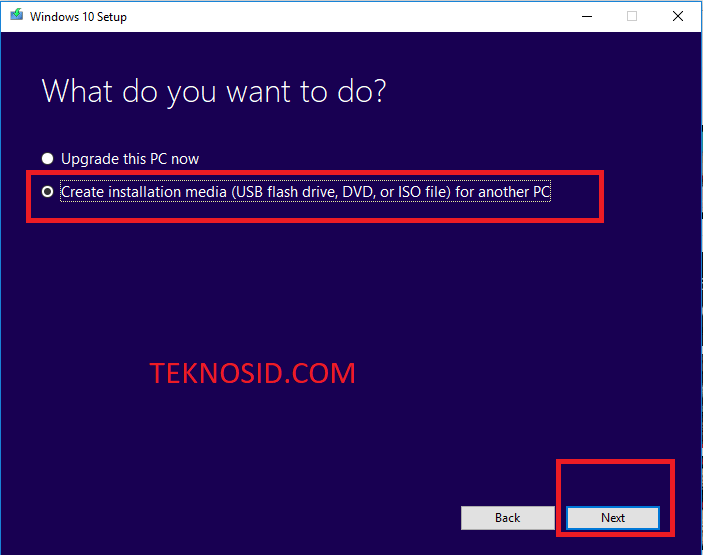
- Disini Anda bisa memilih bahasa untuk Windows 10 yang nanti akan di Download, serta memilih Arsitektur OS diantaranya 32-bit, 64-bit atau keduanya (Both). Jika sudah klik Next
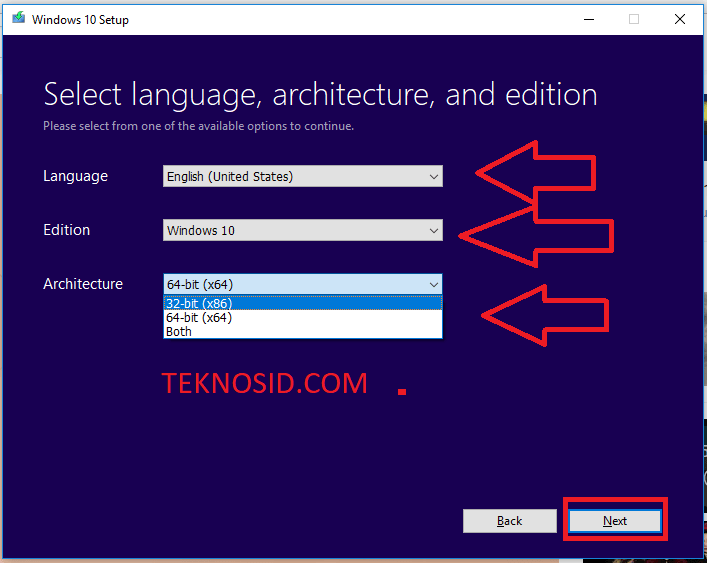
- Pilih ISO File, kemudian klik Next.
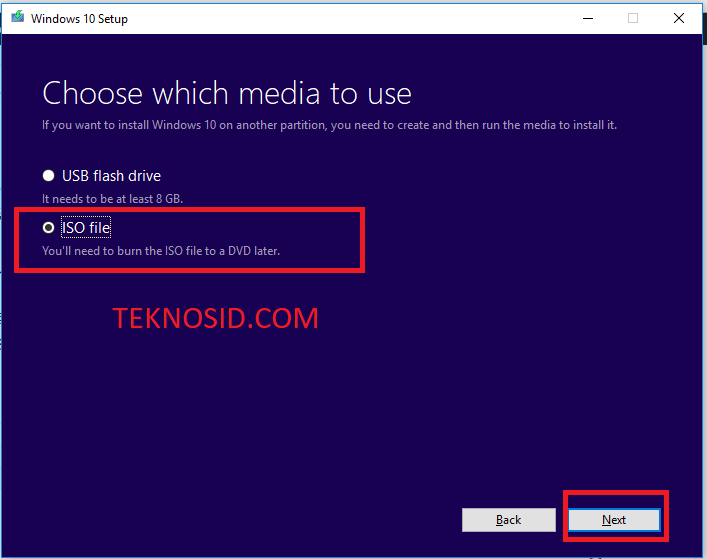
- Terakhir simpan file ISO tersebut di direktori atau folder yang Anda inginkan, dan tunggu proses download hingga selesai.

Cara Kedua – Langsung dari Browser
Misalnya sekarang Anda menggunakan sistem operasi Windows 7 dan ingin mengunduh Windows 10, setelah mengunjungi situs Microsoft Anda diharuskan memasang aplikasi Media Creation Tool seperti cara diatas. Kecuali pengguna MAC OS dan menggunakan browser Safari. bisa langsung mengunduhnya di situs Microsoft.
Nah disini ada cara pintas, yang dimana kami menggunakan browser Google Chrome tetapi menyamar menjadi browser Safari, agar bisa mengunduh file ISO Windows 10 tanpa perlu install aplikasi pihak ketiga. Caranya dengan memasang Extention yang disediakan Google.
- Disini kami menggunakan browser Google Chrome
- Kunjungi laman Chrome Web Store
- Pada menu pencarian tulis “User-agent switcher for chrome“
- Pilih extension yang paling atas sesuai gambar di bawah ini, kemudian klik +ADD TO CHROME dan klik Add Extension
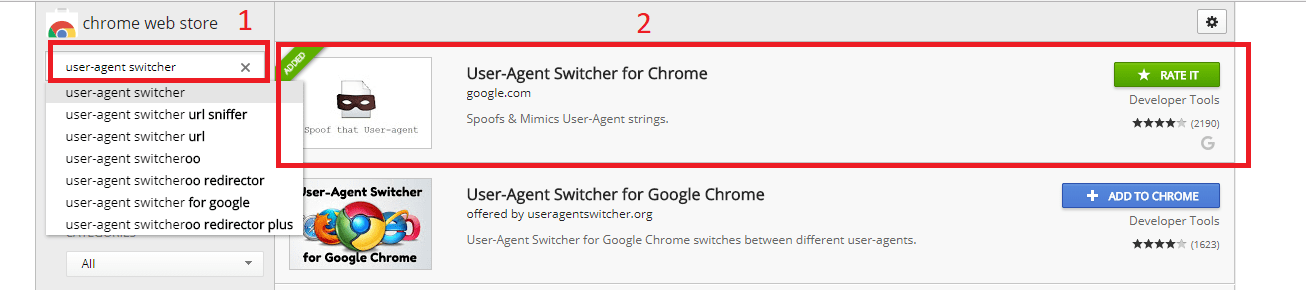
- Setelah extension terpasang, cek dibagian pojok kanan atas, klik User Agent Switcher > Pilih Safari > Pilih Mac Safari 7
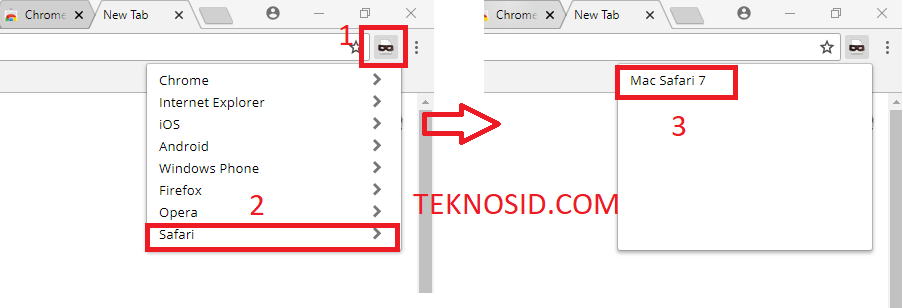
- Jika extension tersebut aktif, sekarang Anda bisa mengunduh Windows 10 langsung melalui laman download Microsoft: Download Windows 10
- Pada laman Microsoft, tepatnya dibagian Select Edition pilih Windows 10 setelah itu klik Confirm, Kemudian pilih bahasa dan klik Confirm.
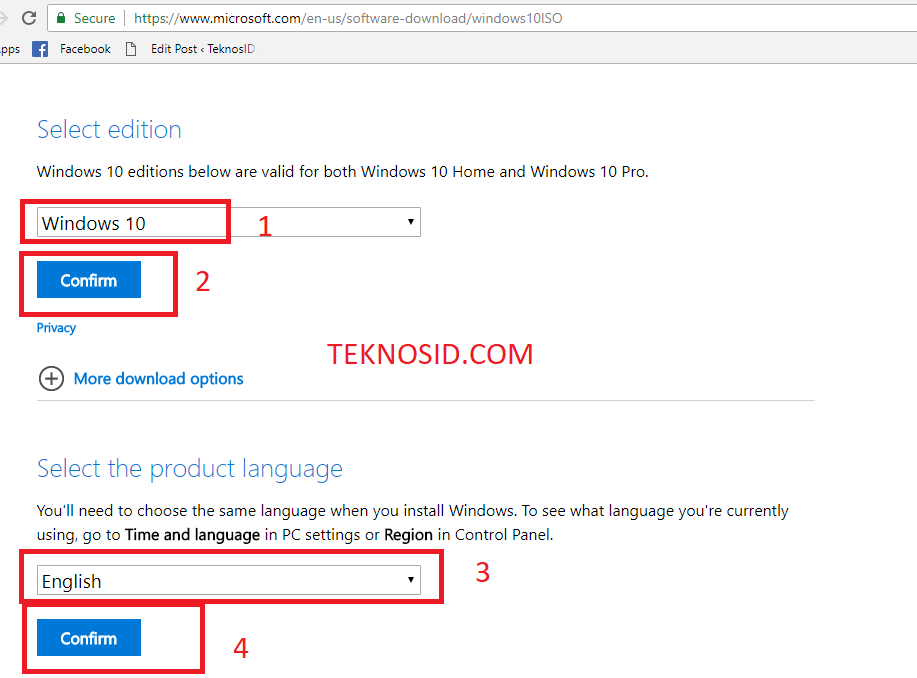
- Terakhir memilih Arsitektur, antara 32-bit atau 64-bit.
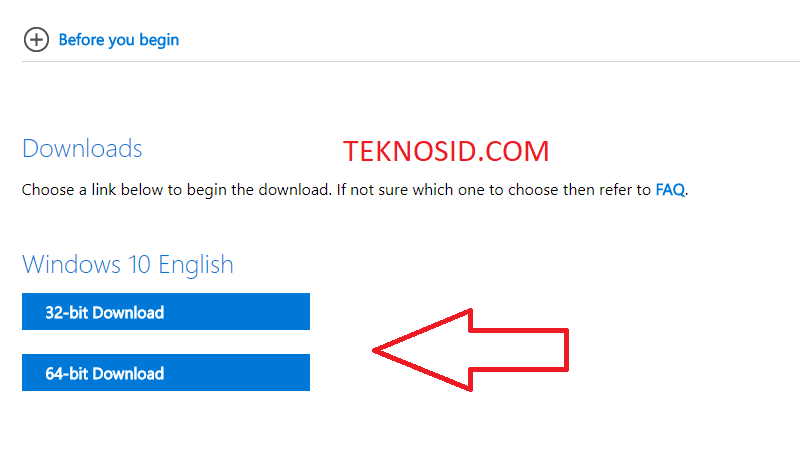
Catatan:
- Untuk pemilihan arsitektur antara 32-bit dan 64-bit, paling simpel adalah dilihat dari Memori RAM yang digunakan, Jika Anda menggunakan RAM dibawah 4GB pilih 32-bit dan sebaliknya jika diatas 4GB pilih 64-bit.
- Didalamnya sudah tersedia beberapa pilih versi Windows diantaranya Win10 Home, Pro, Education.


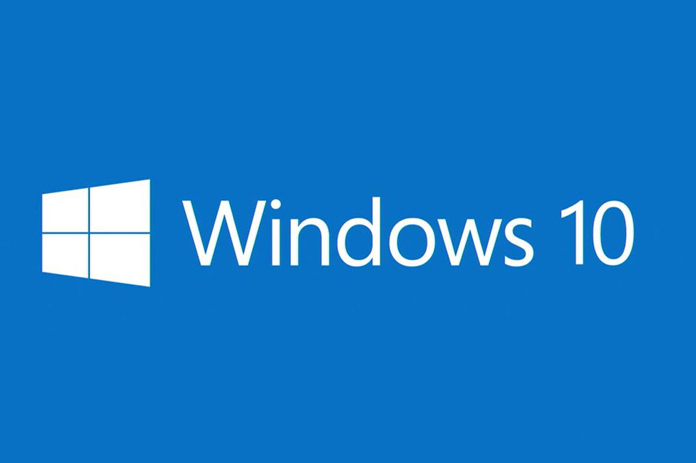










![Kumpulan ROM Xiaomi Redmi 3 : Stabil China / Developer / Distributor [UPDATE]](https://www.teknosid.com/wp-content/uploads/2016/05/xiaomi-redmi-3-copy.jpg-100x70.jpg)


